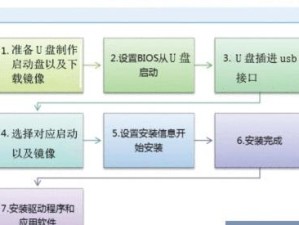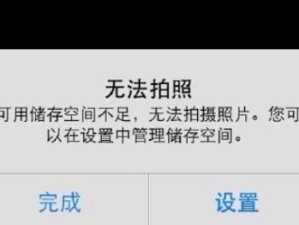华硕笔记本是一款功能强大的电脑设备,通过进入BIOS(基本输入输出系统)可以对硬件进行一系列的设置和调整。然而,对于一些用户来说,进入和退出BIOS可能会有些困扰。本文将详细介绍以华硕笔记本进入BIOS及退出的步骤和注意事项,帮助用户轻松进行各种设置。
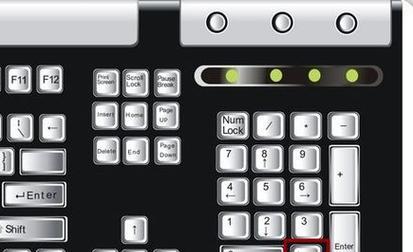
一:了解BIOS的作用和重要性
BIOS是一种存在于计算机主板上的固件,它负责启动系统并初始化硬件设备。在BIOS中,用户可以对硬件进行设置和调整,以优化系统性能、安全性以及兼容性。
二:确定进入BIOS的方法
大多数华硕笔记本在开机过程中都会显示一个快捷键列表,其中包括进入BIOS的按键。常见的快捷键是F2或DEL键。用户在开机时按下相应的快捷键即可进入BIOS设置界面。
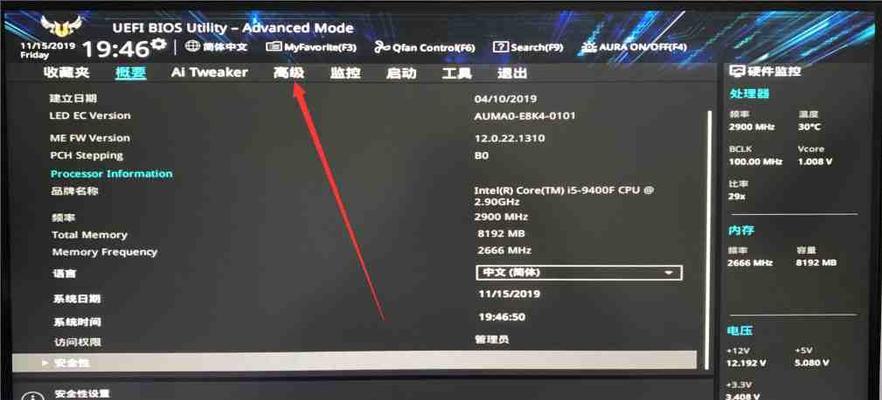
三:注意保持正确的时机
要进入BIOS,用户必须在开机时按下快捷键。通常,用户会在开机启动时连续按下快捷键。如果按键过早或过晚,可能会导致无法进入BIOS。
四:BIOS设置的菜单界面
进入BIOS后,用户会看到一系列的菜单选项。这些选项将显示有关硬件设备、启动顺序、安全性设置等的详细信息。用户可以使用键盘上的方向键进行导航,并使用回车键选择不同的选项。
五:常见的BIOS设置
在BIOS菜单中,用户可以进行多种设置,如更改系统日期和时间、调整CPU和内存频率、配置硬盘和光驱的启动顺序等。注意,在进行任何更改之前,请确保对设置有足够的了解。
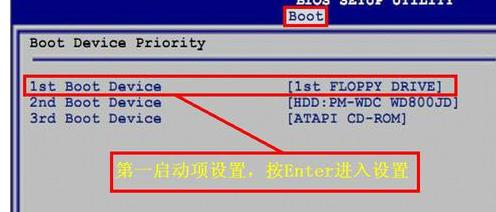
六:保存设置的方法
在进行BIOS设置之后,用户需要保存设置以便生效。在菜单中,通常有一个“SaveChangesandExit”(保存更改并退出)选项。用户可以使用方向键选择该选项,并按下回车键以保存所做的修改。
七:退出BIOS的方法
如果用户只想查看一些信息而不进行任何更改,可以选择“ExitWithoutSaving”(不保存退出)选项。在菜单中选择该选项后,用户按下回车键即可退出BIOS并继续正常的启动。
八:重启后BIOS设置的生效
用户在BIOS中所做的更改只有在重启后才会生效。在完成设置后,用户应选择“ExitandSaveChanges”(保存更改并退出)选项以便在下一次启动时生效。
九:小心谨慎地进行设置
在进行任何更改之前,请务必仔细阅读每个选项的描述,并确保了解其含义和可能的后果。错误的设置可能会导致系统不稳定或无法启动。
十:备份重要数据
在进行BIOS设置之前,建议用户备份重要数据。虽然BIOS设置通常不会影响用户数据,但预防胜于治疗,避免任何意外发生是一个明智的做法。
十一:遵守BIOS设置的注意事项
当进行BIOS设置时,请确保使用合适的指南和说明书,并遵循制造商的建议。不同型号的华硕笔记本可能会有细微差异,因此请仔细阅读相关文档。
十二:与技术支持联系
如果在进行BIOS设置时遇到问题或有任何疑问,建议用户与华硕的技术支持团队联系。他们将能够提供专业的帮助和指导,确保用户正确地进行设置。
十三:谨慎重置BIOS设置
如果用户在BIOS设置中遇到问题,并且无法解决,可以考虑重置BIOS设置。请注意,这将恢复默认设置,可能会导致部分设置和数据的丢失。
十四:重置BIOS密码
在某些情况下,用户可能需要重置BIOS密码。不同的笔记本型号可能有不同的解决方法,但一般来说,可以通过移除CMOS电池或使用特定的命令来重置密码。
十五:
通过本文的指南,用户应该能够轻松进入和退出华硕笔记本的BIOS设置。记住,BIOS是一个非常重要的系统组件,它提供了对硬件设备的控制和调整。在进行任何更改之前,请务必仔细阅读说明和注意事项,并小心谨慎地进行设置。如果有任何疑问,不要犹豫与技术支持团队联系。祝您在进行BIOS设置时顺利进行!